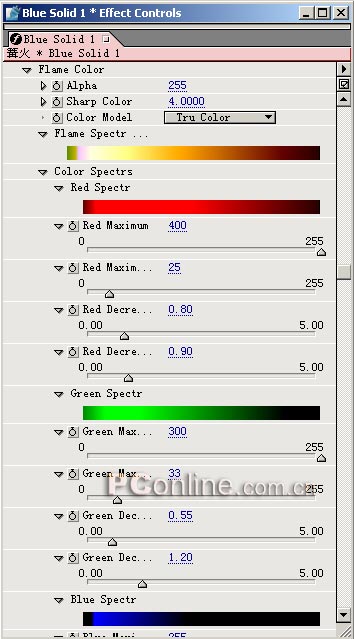火焰经常被用到广告或电视电影中烘托某种场景的气氛和效果。使用After Effects制作火焰是一种方法,当然你也可以借助许多专业的动态视频素材来达到你的目的。上节中我们使用DE Fire插件制作了火焰的效果,今天使用另外一个由Panopticum出品的Pan Fire插件,它也可以制作出专业的火焰效果来,Pan Fire的算法基于真实的物理模型,做出来的效果相当真实。下面我们就用它来制作一个熊熊燃烧的篝火效果。
本教程源文件下载(6.85K,ZIP压缩文件)
效果预览,请点击下面预览链接,即可在上方窗口预览。
在制作之前请首先准备好一张篝火的燃烧的静态图片,如图1所示。

步骤1启动After effects 6.5,打开“Composition/New Composition”菜单选项,新建一个合成文件,命名为“篝火”,大小为320×240,长度为10:00秒,如图2所示。

步骤2 在素材项目窗口中,双击鼠标左键,导入篝火的背景图片,如图3所示。
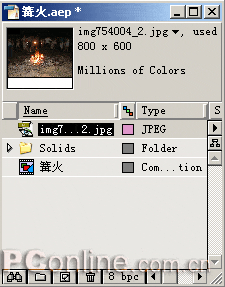
步骤3 将背景图片拖放到时间布局窗口Timeline中,展开参数Transform设置选项,设置Position位置参数和Scale缩放参数,此处的数值根据自己的实际情况设置,只要使图片的大小和场景的位置相适应就可以了,如图4所示。

步骤4 打开“Layer/New/Solid”菜单选项,新建一个Solid层,设定层的背景颜色为蓝色,大小为320×240,如图5所示。

步骤5 选择新建立的Blue Solid 1层,打开“Effect/Panopticum Effect/PAN Fire3”菜单选项,增加PAN Fire火焰效果。在Effect Controls窗口中可以设置参数,如图6所示。

我们需要设置的参数如下:
Flame Color中的Color Model设置为“Tru Color”,这样将会使用真实的火焰颜色来生成火焰,其他参数设置如图7所示。当然你也可以通过细微调节其中的红、绿、蓝颜色含量来找到你认为最合适的颜色。